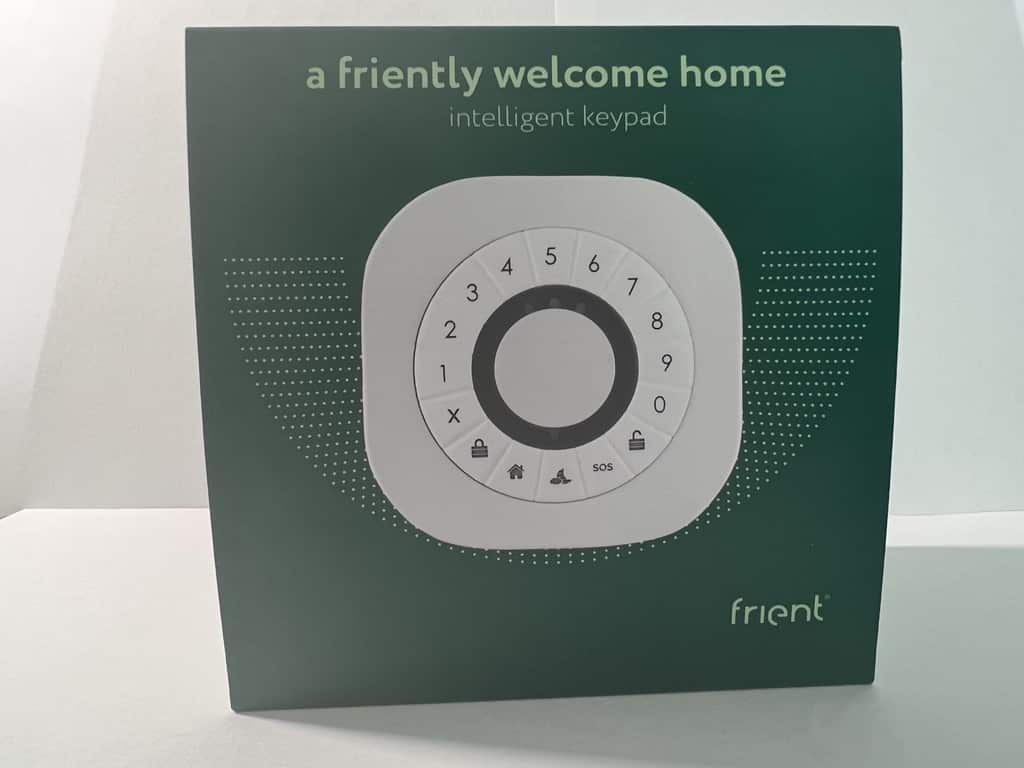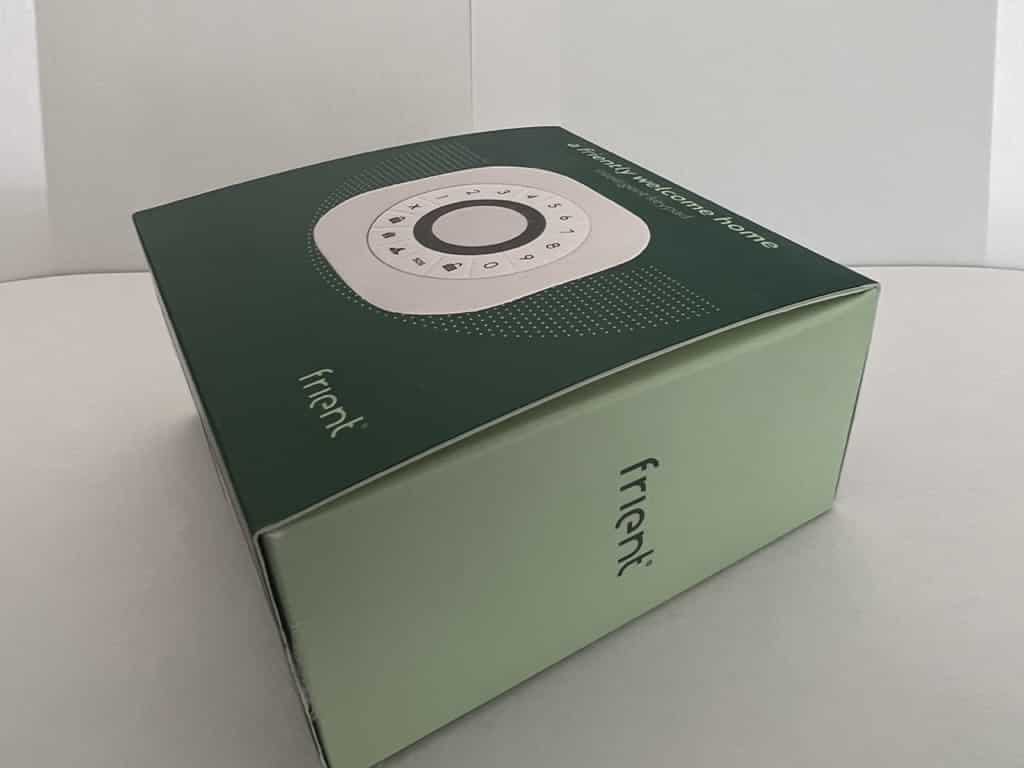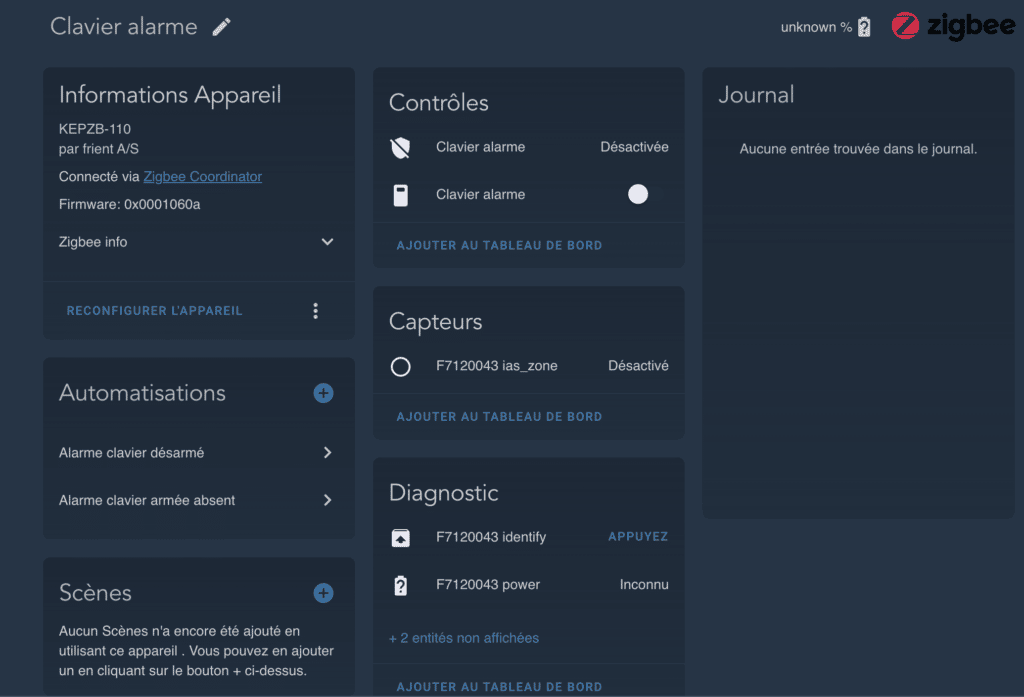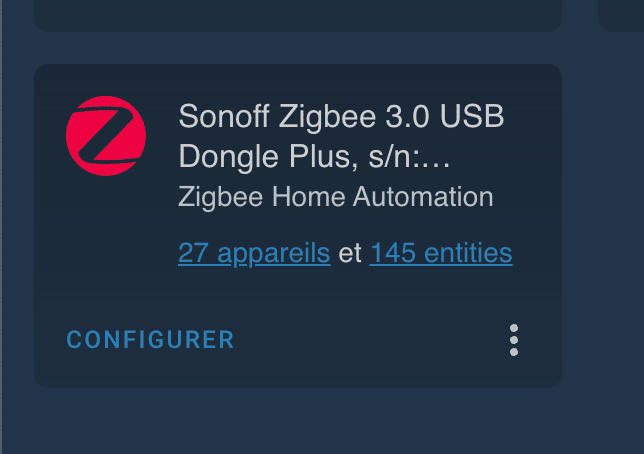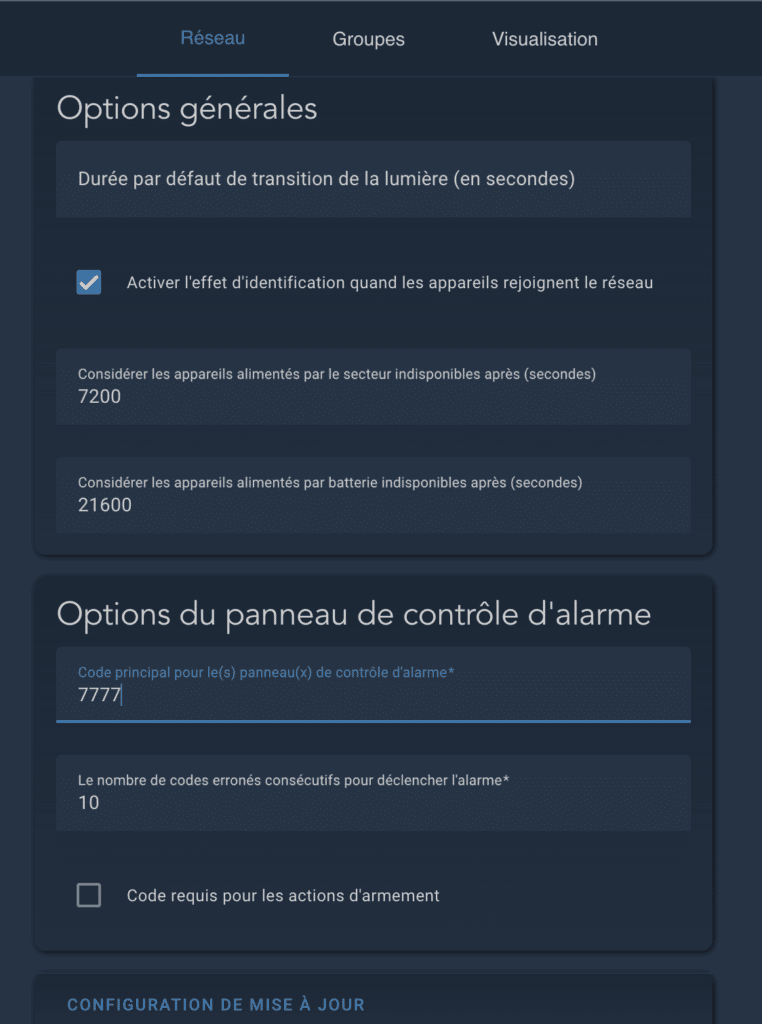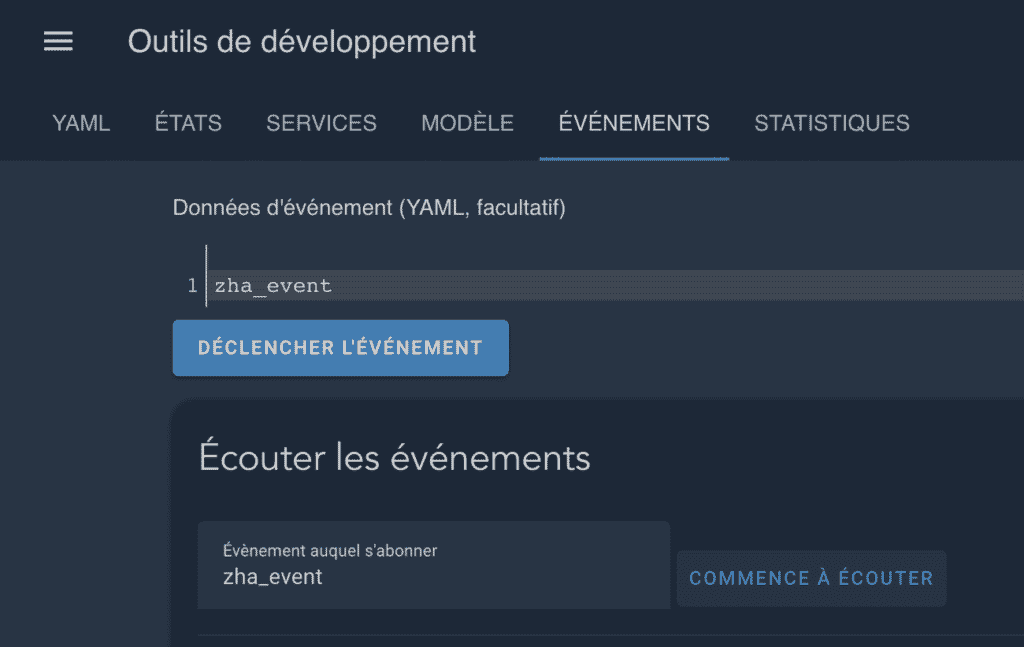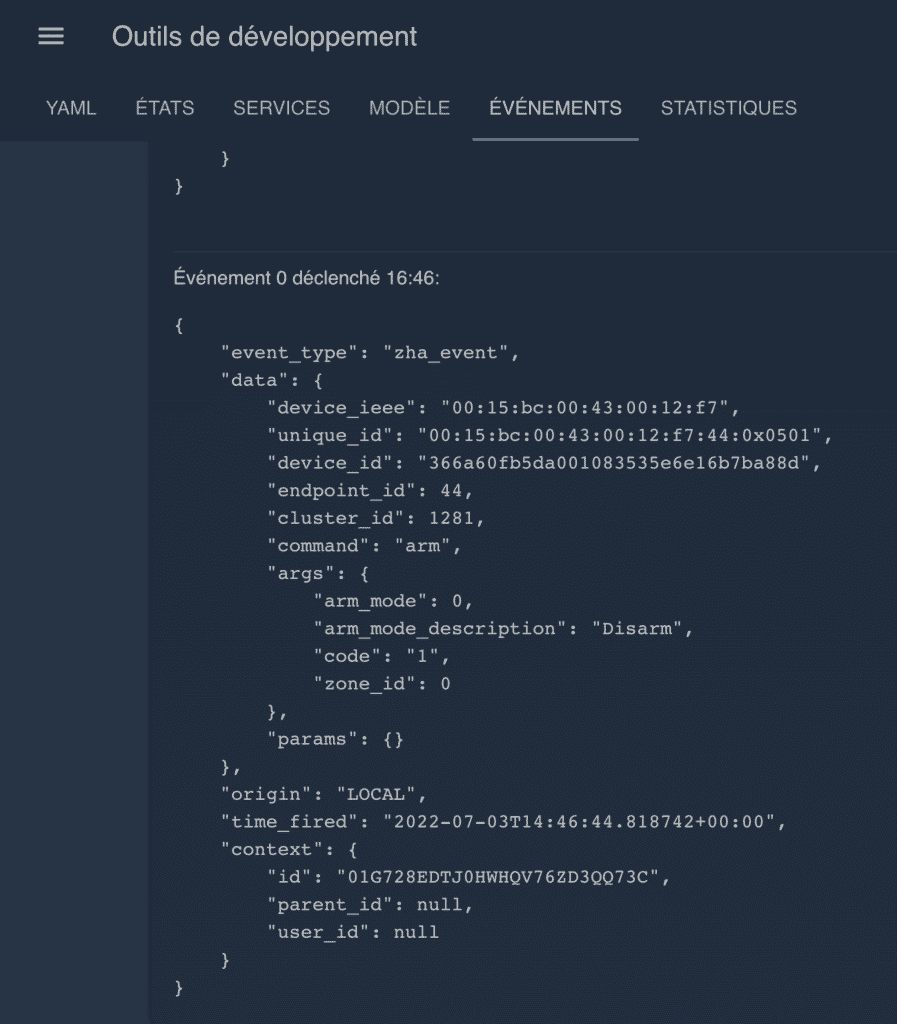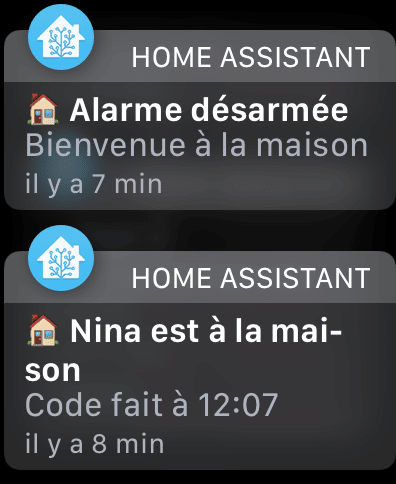Frient est une marque grand public de Develco, société d’une quinzaine de personnes basée à Århus au Danemark. Dans la logique des autres produits de la marque testés précédemment, c’est une nouvelle fois un produit à la fois sobre et pratique auquel nous allons nous intéresser aujourd’hui. Bien qu’il ne soit pas reconnu directement par Alexa, c’est avec le système domotique Home Assistant que nous apprécions tout particulièrement que nous allons pouvoir intégrer ce clavier ZigBee, ce qui nous permettra par la suite de l’utiliser avec nos assistants vocaux, quoi que cela présente peu d’intérêt au final… Bref, voyons de plus près ce que nous permet de faire ce Frient Intelligent Keypad.
Frient Intelligent Keypad : un clavier ZigBee bien pratique
Unboxing et présentation
Reprenant le code couleur agréable de la marque, c’est dans une petite boite carrée de 10,5 cm et 5 cm de hauteur que nous est fourni le Frient Intelligent Keypad. Sobre et clair en façade, l'emballage présente quelques explications succinctes au dos, les références et code barre du produit sur un côté.
En glissant sur le côté la première partie de cet emballage, c’est de nouveau une boite cartonnée très sobre qui apparait. A l’intérieur, nous découvrons le clavier ZigBee Frient, sous lequel sont rangés les accessoires.
Nous retrouvons :
- 1 x Frient Keypad
- 4 piles AA
- Pack de fixation avec deux chevilles et deux vis
- 4 adhésifs autocollants afin de choisir la méthode de fixation
- Une notice (très pauvre)
- Le Frient Intelligent Keypad est livré avec quelques accessoires…
Le clavier présente un certain nombre de touches :
- 0 à 9 : pour saisir le code ;
- X : annuler la saisie ;
- Cadenas fermé : système armé en mode absent ;
- Maison : système armé en mode présence (utile par exemple si vous êtes dans votre jardin ou à l’étage)
- Lune : Alarme nocturne
- SOS : séquence urgente (un appui de 3sec, pourrait déclencher tout un scénario programmé pour qu’un enfant avertisse d’un danger pendant votre absence)
- Cadenas ouvert : désarmement
Trois LED rouge, jaune, et vert en fonctions de l’état de l’alarme.
Le détecteur de présence se situe en bas, au-dessus de la touche « nuit ».
- Un clavier ZigBee discret et compact – © Les Alexiens
Caractéristiques techniques
- Fabricant : Develco
- Marque : Frient
- Produit : Intelligent Keypad
- Protocole : ZigBee
- Dimensions : 90 x 90 x 22 mm
- Couleur : blanc
- Batterie : 4 piles alcalines AA
- Durée de vie de la batterie : 12 mois (utilisation normale)
- Sensibilité : -100dBm
- Puissance de sortie : + 10 dBm
- Température de fonctionnement : 0 à +50°C
- Détection de personne : entre 5 et 10 cm
- Intervalle de détection : 500 ms / réaction 1s
- Rétroéclairage : allumé lorsque l’unité est active (personne présente) et que le niveau de lumière est faible
- Lecteur mifare : Oui
- Distance de lecture : ~ 5 cm
- Protocole : Zigbee 3.0
Frient Intelligent Keypad : installation et utilisation avec Home Assistant
La première étape consiste à placer les piles. Pour ce faire, retirez la seule vis, puis basculez légèrement le couvercle au dos de l’appareil.
Ensuite, nous allons lier l’appareil ZigBee à notre système domotique via l’intégration native de Home Assistant : ZHA (Zigbee Home Automation).
Une fois la détection lancée au niveau de votre intégration, il suffit de mettre le clavier en mode appairage. Pour cela, faites un appui long d’environ 15 secondes dans le petit trou rond avec une épingle, situé au dos, entre les piles.
- Le bouton d’association est situé à l’intérieur…
L’intégration est rapide, voici ce que nous obtenons comme capteurs :
- Frient Keypad dans Home Assistant
Tout ne nous semble pas utile, ce qui est important est la première que nous avons renommée « Clavier alarme » et qui a l’icône du bouclier barré, c’est l’entité alarm_control_panel.
Nous regrettons l’échec de la remontée de la batterie.
Nous partons du principe que votre alarme dans Home Assistant est déjà réalisée. Ce clavier va simplement vous apporter une solution supplémentaire pour déclencher les différents modes.
Il y a un code par défaut pour désarmer le clavier : 1234. Le clavier lui-même ne gère pas le code, il est généré automatiquement par la passerelle Zigbee.
Afin de le modifier, il faut cliquer sur « Configurer » dans la carte de l’intégration ZHA, puis, la carte du bas propose le plus simplement du monde quelques options, notamment de choisir un code en l’écrivant, et la validation se fait en cliquant sur « Configuration de mise à jour » .
La création d’ automatisations peut commencer, pour gérer l’alarme Home Assistant basée sur l’état du clavier.
Pour armer le système d’alarme :
alias: Alarme clavier armée absent
description: ''
trigger:
- platform: device
device_id: 366a60fb5da001083535e6e16b7ba88d
domain: alarm_control_panel
entity_id: alarm_control_panel.clavier_alarme
type: armed_away
condition:
- condition: state
entity_id: alarm_control_panel.alarme
state: disarmed
action:
- service: alarm_control_panel.alarm_arm_away
data: {}
target:
entity_id: alarm_control_panel.alarme
mode: single
Pour désarmer :
alias: Alarme clavier désarmé code défaut 7777 description: '' trigger: - platform: device device_id: 366a60fb5da001083535e6e16b7ba88d domain: alarm_control_panel entity_id: alarm_control_panel.clavier_alarme type: disarmed condition: [] action: - service: alarm_control_panel.alarm_disarm data: code: code_de_votre_alarme_maison target: entity_id: alarm_control_panel.alarme mode: single
Afin que le clavier passe sur le bon mode quand l’alarme est utilisée sans celui-ci, via votre smartphone par exemple, il faut ajouter dans vos automatisations « disarmed », « armed_away » etc. :
service: alarm_control_panel.alarm_disarm data: code: 7777 target: entity_id: alarm_control_panel.clavier_alarme
ou
if:
- condition: not
conditions:
- condition: state
entity_id: alarm_control_panel.clavier_alarme
state: armed_away
then:
- service: alarm_control_panel.alarm_arm_away
data: {}
target:
entity_id: alarm_control_panel.clavier_alarme
Il existe également une astuce, trouvée grâce à un membre de notre communauté Home Assistant que nous remercions, Lionel Bruno, afin d’ajouter des codes au clavier. La logique va être d’agir et faire réagir le système selon les boutons pressés.
Afin de faire simple, chaque commande ZigBee est écoutée par le système et nous pouvons la lire, cela s’appelle les « event ». N’ayez crainte, ça va bien se passer…
Par exemple, pour tester, si vous appuyez sur le bouton « 1 » du clavier puis le cadenas ouvert, le clavier envoie une requête, qui est lisible dans « outils de développement », onglet « évènement ».
Après avoir saisi « zha event » puis cliquer sur « commence à écouter », la console de Home Assistant affiche le résultat.
Nous remarquons que le système a bien reçu la commande de test.
La ligne code indique « 1 », et la ligne arm_mode_description indique « Disarm », ce qui signifie que nous avons appuyé sur le « 1 », puis sur « cadenas ouvert ».
Et c’est ce système que nous allons utiliser dans des automatisations (programmations).
Voici comment faire :
Nous allons désarmer avec le code « 2222 » et demander que, quand l’évènement « 2222 » est repéré, le désarmement de notre alarme Home Assistant s’active.
Le déclencheur (event 2222) :
alias: 'Alarme clavier alarme HA désarmée ' description: '' trigger: - platform: event event_type: zha_event event_data: command: arm args: arm_mode: 0 arm_mode_description: Disarm code: 2222 zone_id: 0
Les actions :
- service: alarm_control_panel.alarm_disarm data: code: 'code_de_votre_alarme' target: entity_id: alarm_control_panel.alarme mode: single
Le système a entendu « 2222 » et a donc désarmé l’alarme. Cette astuce permet, par exemple, de créer un code personnalisé par occupant de la maison, en dupliquant l’automatisation à volonté. Vous pouvez ainsi ajouter une notification afin de savoir qui a désarmé et qui est rentré, via l’ajout d’une action de notification.
Ou encore créer un code « invités » pendant vos absences, celui qui vient nourrir les animaux et arroser les plantes, qui serait automatiquement actif si votre mode « Vacances » est activé et inactif quand ce mode est désactivé.
Et pourquoi pas un code aussi qui ouvre le portail, ou éteindre les lumières extérieures ? Tout devient possible ! Nous n’avons pu hélas tester la fonction NFC, mais quand nous posons un smartphone compatible sur le clavier, le lecteur NFC du téléphone se déclenche aussitôt. En effet, le Frient Intelligent Keypad est capable d’utiliser les RFID et donc de lire les tags NFC. Les utilisateurs de Jeedom pourront en savoir plus dans cette excellente vidéo YouTube. Nous regretterons, cependant, l’absence de compatibilité avec Homey Pro, alors même que la société Develco propose des applications prenant en charge la plupart de ses produits sur cette box domotique. Étonnant.
Notre avis sur le Frient Keypad